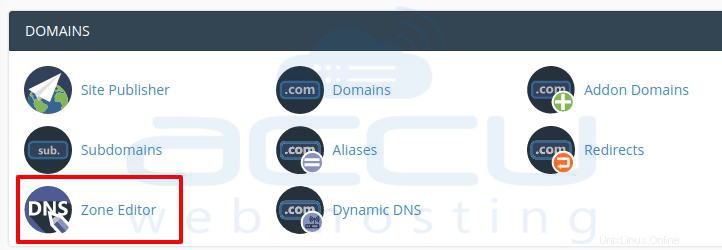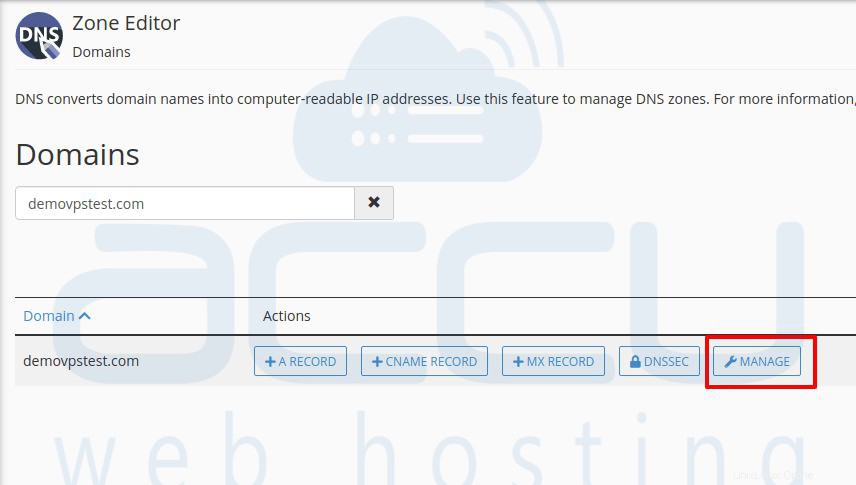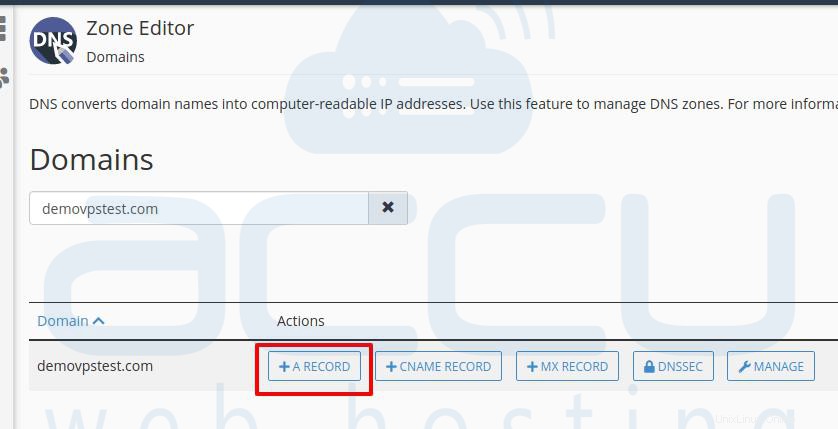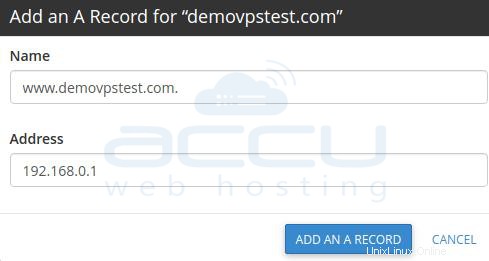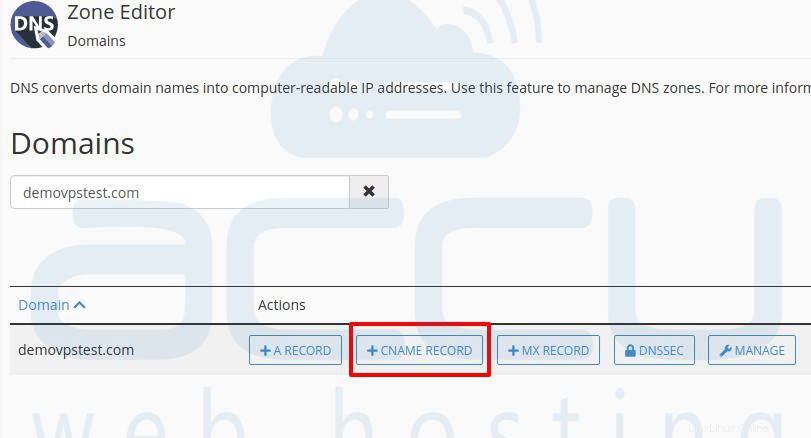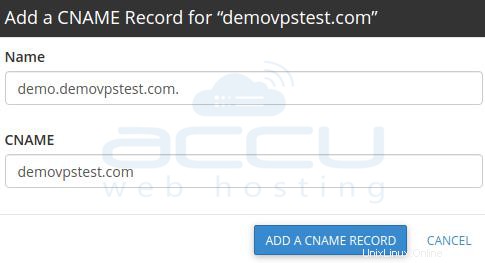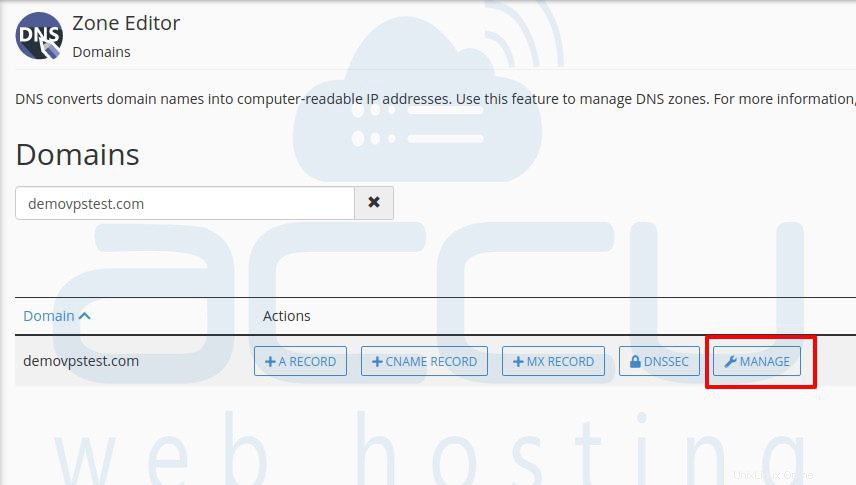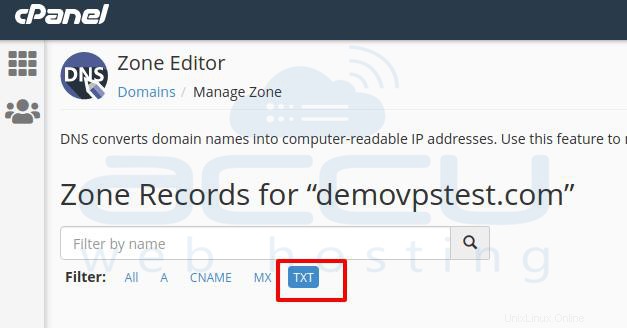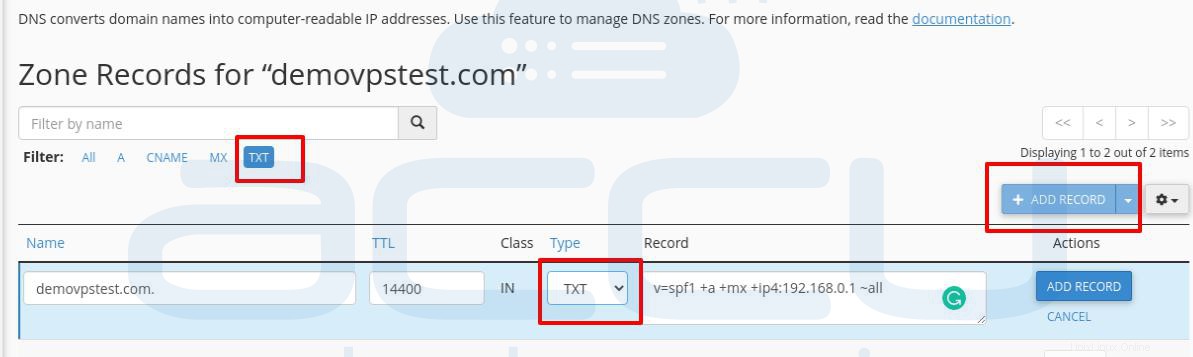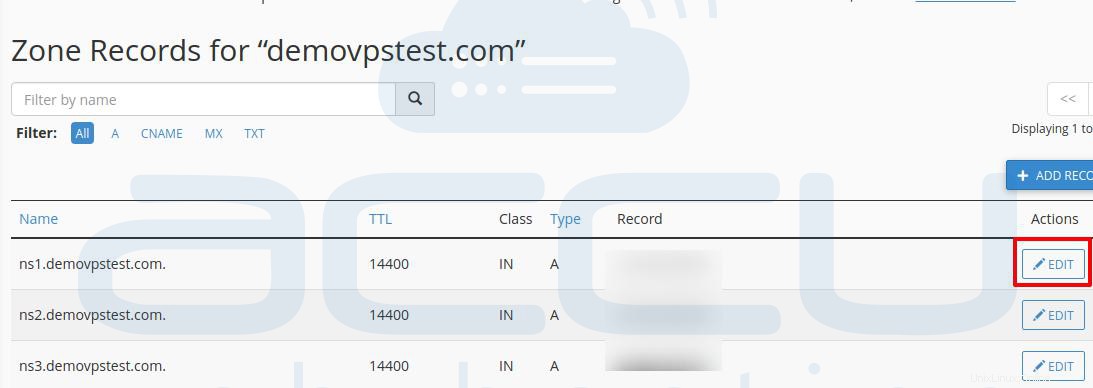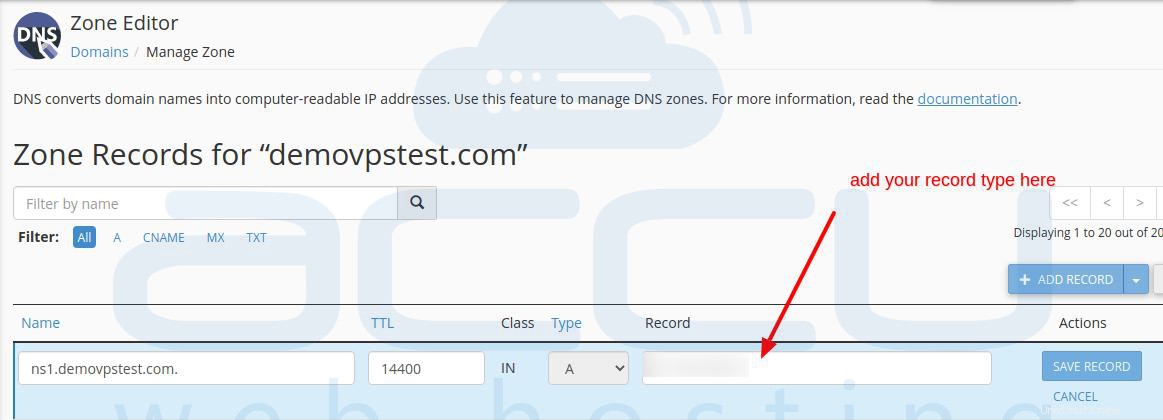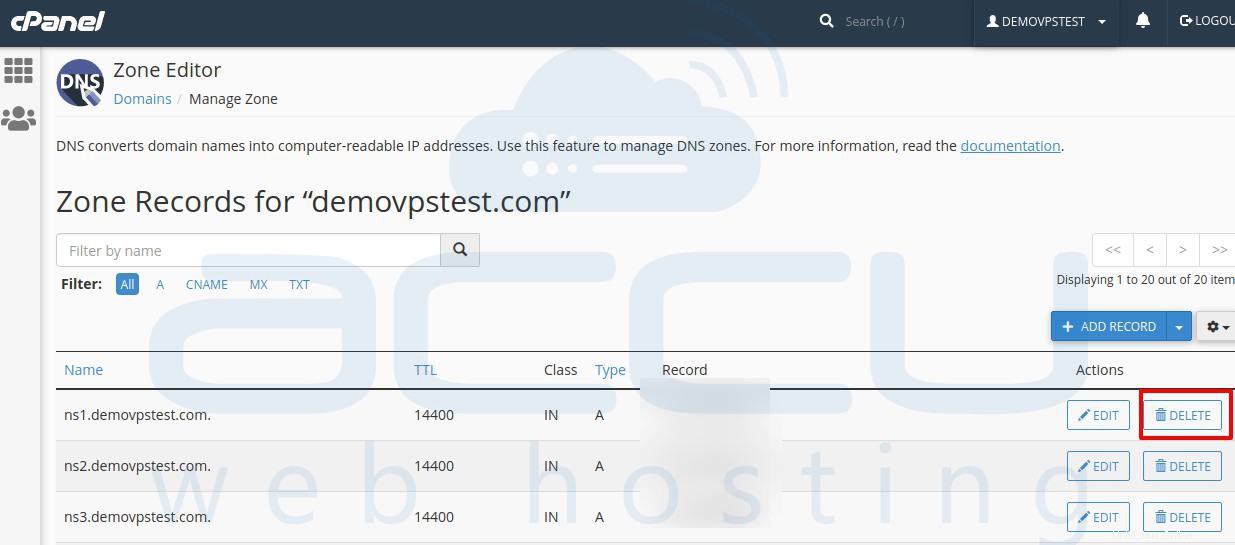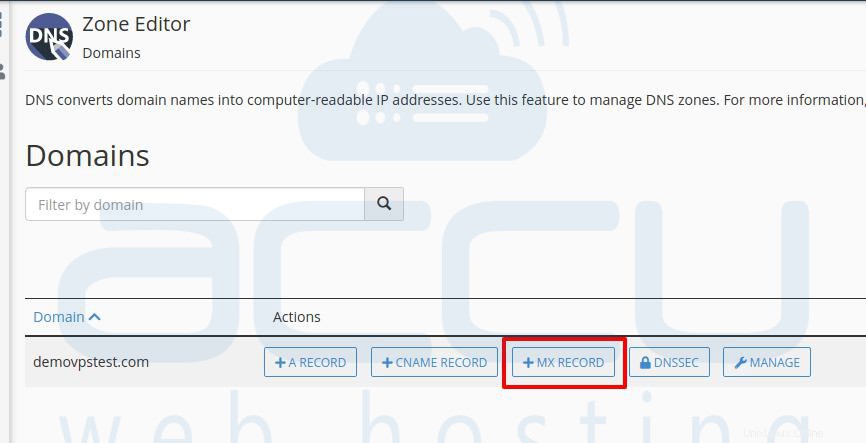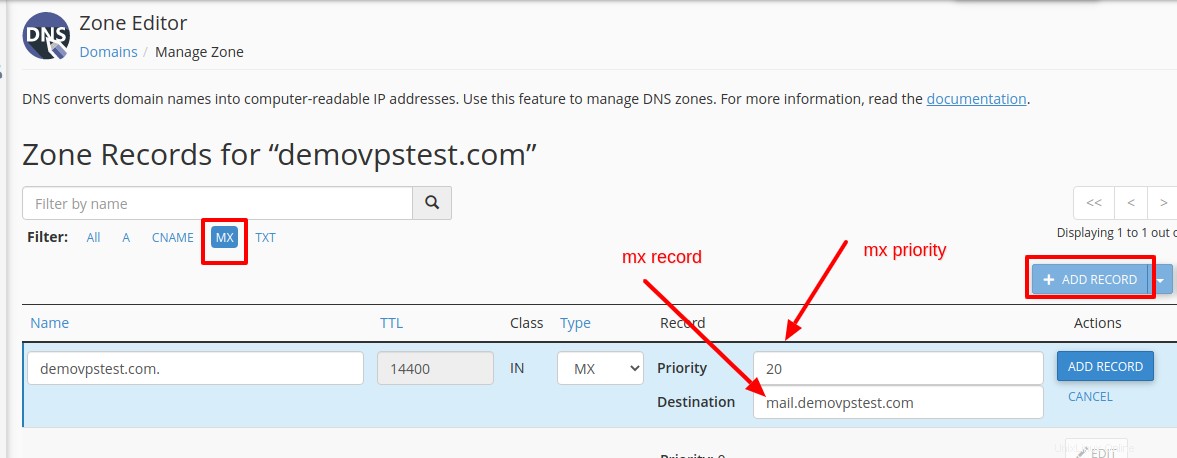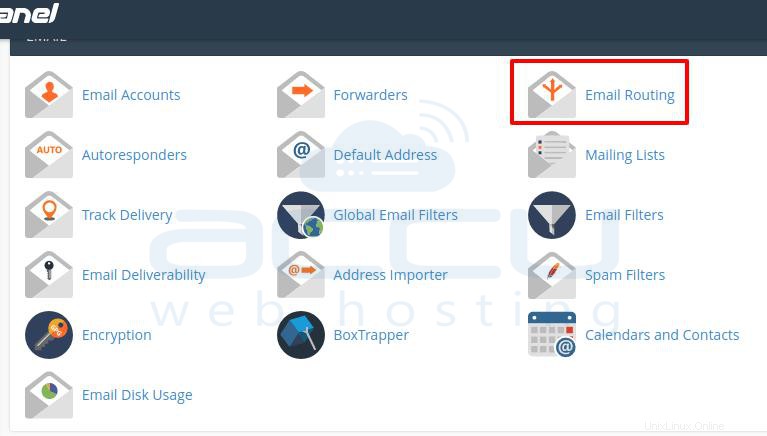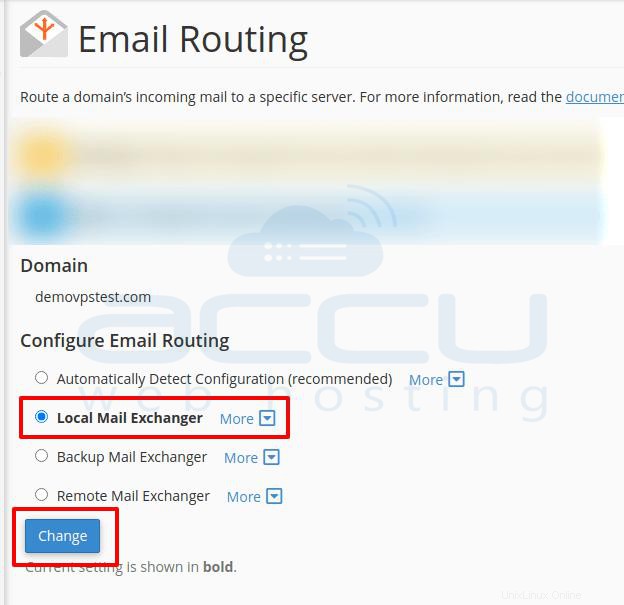cPanel/WHM es un panel de control de hosting para Linux usuarios Le permite administrar todos los registros DNS generales como A, MX, TXT, CNAME, etc. para sus dominios. Los siguientes son los pasos para administrar todos estos registros a través del panel de control.
En primer lugar, inicie sesión en su cuenta de cPanel (http://server-ip-address:2083).
Después de iniciar sesión, haga clic en el Editor de zonas opción debajo de Dominios encabezado.
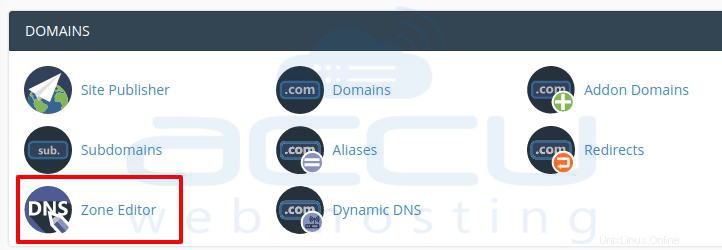 Ahora, busque un dominio para el que le gustaría administrar los registros DNS, por ejemplo, aquí hemos seleccionado demovpstest.com
Ahora, busque un dominio para el que le gustaría administrar los registros DNS, por ejemplo, aquí hemos seleccionado demovpstest.com
Puede hacer clic en el botón administrar para agregar, editar y eliminar registros DNS para su dominio.
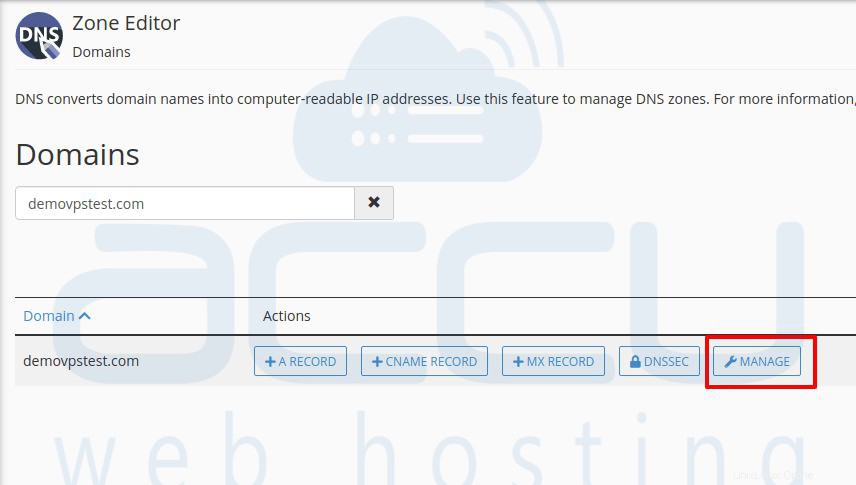
Vamos a entender cada uno de ellos... Agregar registros DNS:
¿Cómo agregar el registro "A"?
An A record es el registro de puntero para apuntar su sitio web a un servidor. Haga clic en el registro A botón.
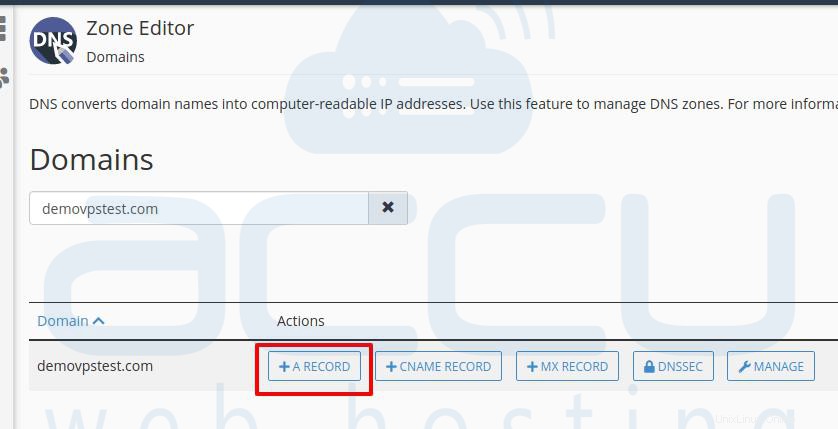 Agregue su nombre de dominio y dirección IP de un registro y haga clic en el botón Agregar un registro.
Agregue su nombre de dominio y dirección IP de un registro y haga clic en el botón Agregar un registro.
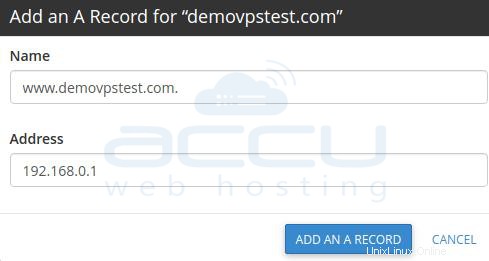
Cómo agregar un registro CNAME
CNAME record es el registro canónico, que es un alias para su nombre de dominio. Para agregar un registro CNAME, haga clic en el botón de registro CNAME.
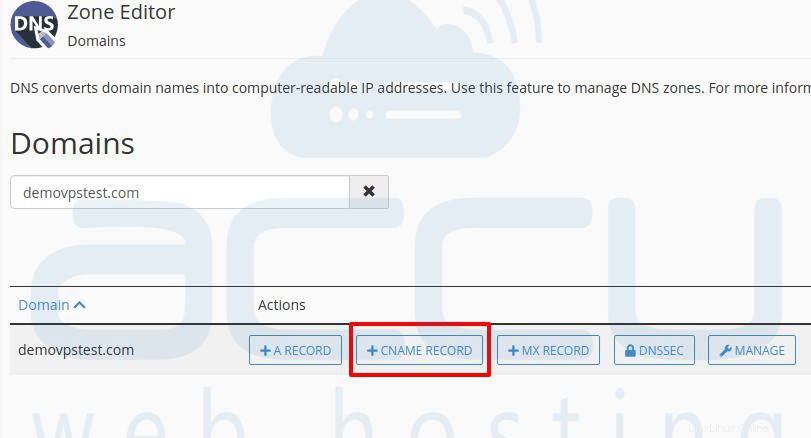 Agregue su nombre de dominio y registro CNAME.
Agregue su nombre de dominio y registro CNAME.
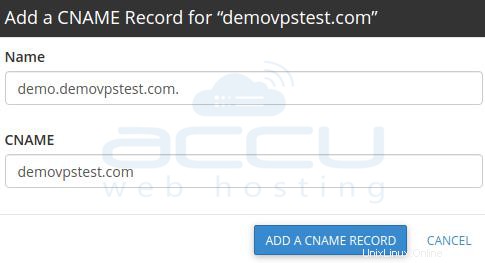
¿Cómo agregar un registro TXT?
TXT registro es el registro de texto. Puede agregar registros SPF y DKIM utilizando el registro TXT. Al principio, haga clic en el botón administrar.
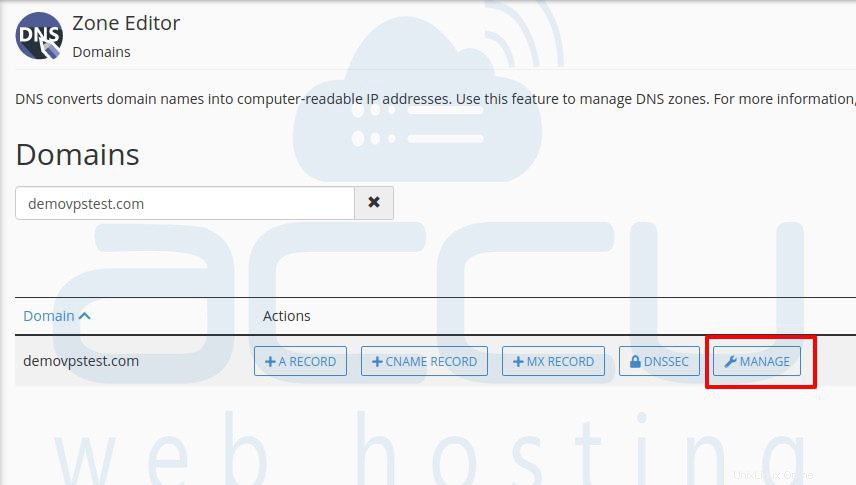 Seleccione el registro TXT.
Seleccione el registro TXT.
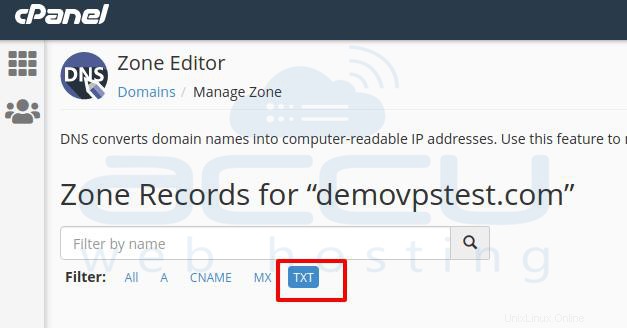 Seleccione Registro TXT del menú desplegable e ingrese su registro TXT en el campo de registro según sus requisitos.
Seleccione Registro TXT del menú desplegable e ingrese su registro TXT en el campo de registro según sus requisitos.
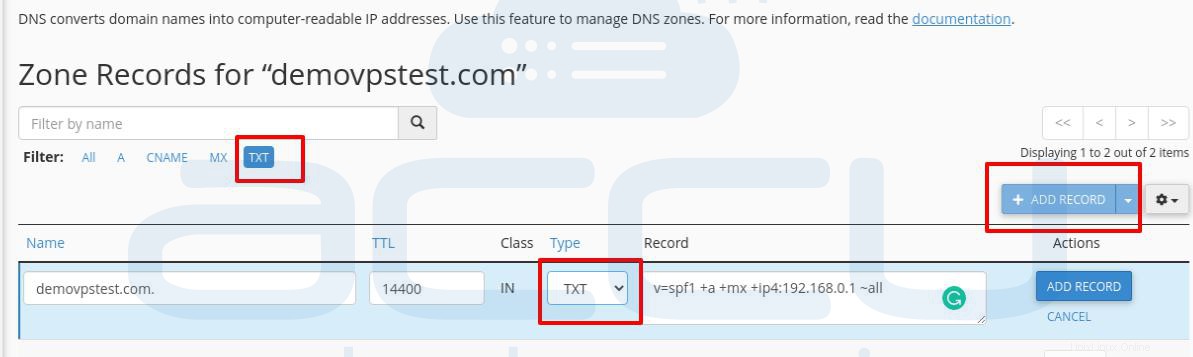
Editar registros DNS:
Si desea cambiar los registros DNS actuales, puede hacerlo fácilmente usando la opción Editar. Para editar cualquier registro, haga clic en la opción Editar como se muestra en la siguiente captura de pantalla:
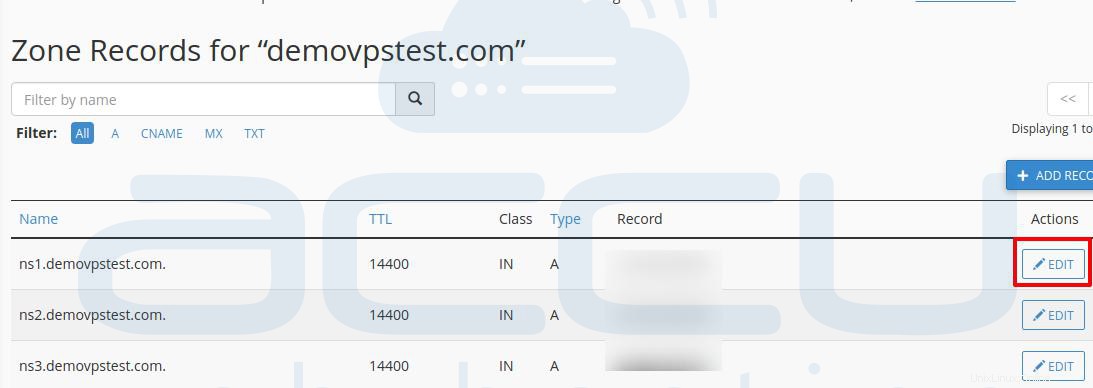 Cargará la configuración configurada actualmente. Puede realizar los cambios necesarios según sus necesidades y hacer clic en Guardar registro botón.
Cargará la configuración configurada actualmente. Puede realizar los cambios necesarios según sus necesidades y hacer clic en Guardar registro botón.
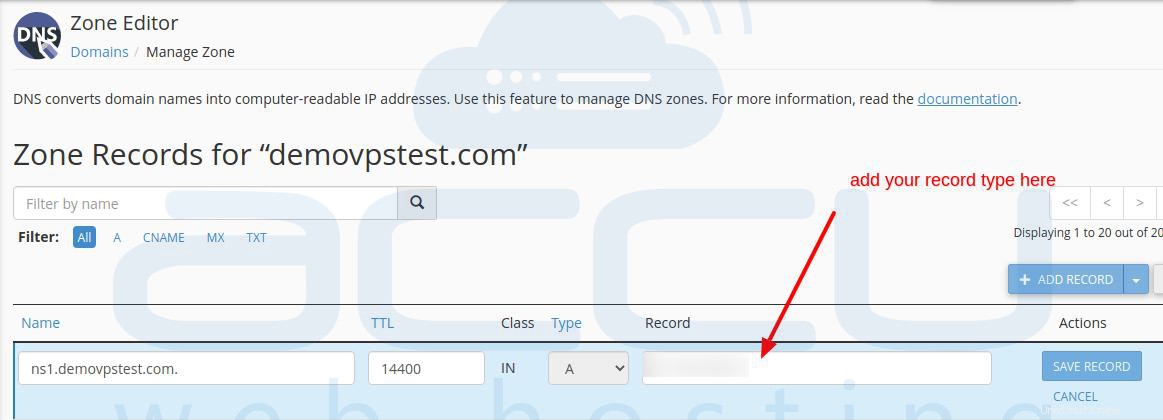
Eliminar registros DNS:
Puede eliminar cualquier registro DNS si no lo requiere para su dominio. Eliminar un registro DNS puede interrumpir el servicio relacionado; por lo tanto, antes de eliminar un registro, asegúrese de que no sea necesario.
Puede eliminar cualquier registro haciendo clic en Eliminar como se muestra en la siguiente captura de pantalla:
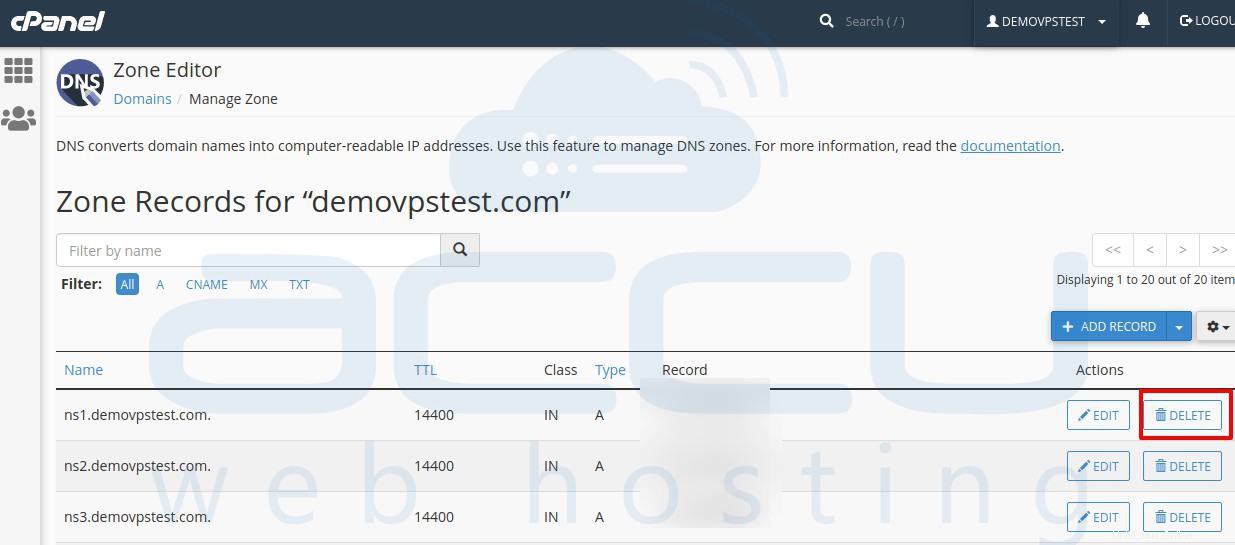
Agregar/Editar/Eliminar registro “MX”:
MX record es el registro de intercambio de correo para el servicio de correo electrónico. Para agregar un registro MX, haga clic en el botón Registro MX.
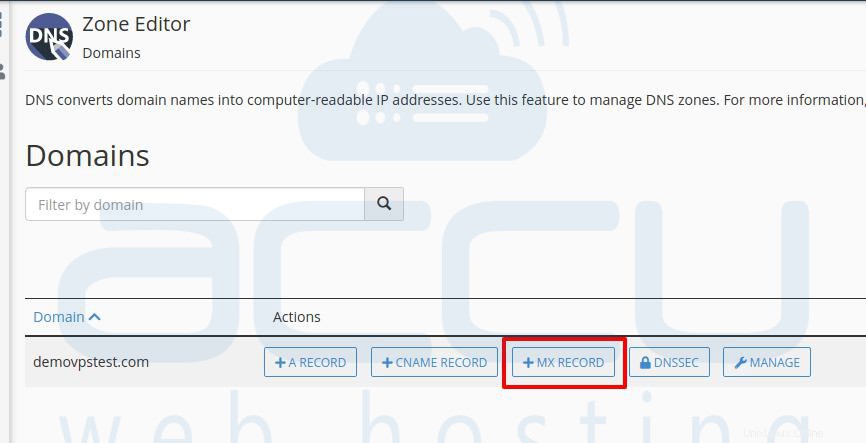 Haga clic en Agregar registro y agregue su registro MX con prioridad MX y dominio de correo.
Haga clic en Agregar registro y agregue su registro MX con prioridad MX y dominio de correo.
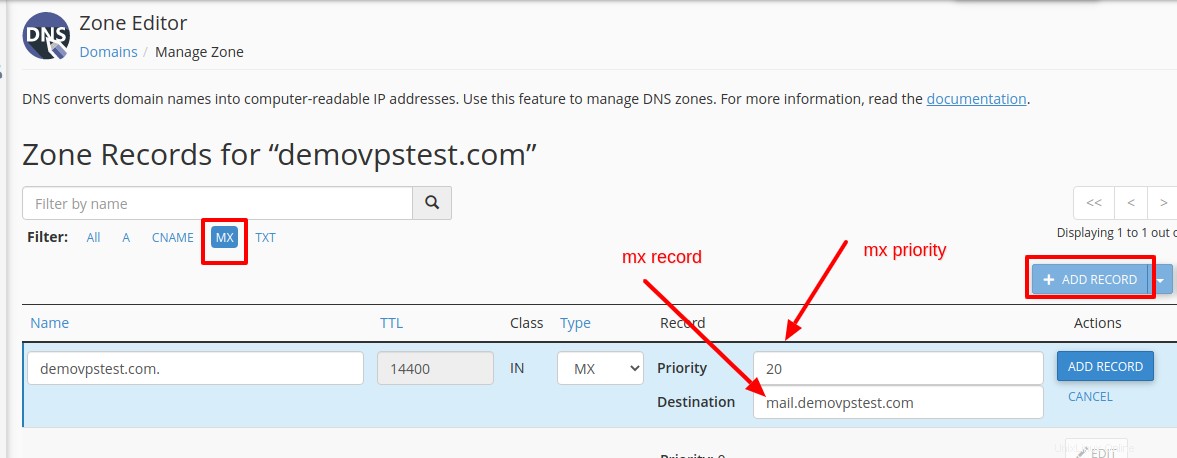 Si desea cambiar el registro MX actual, puede hacerlo fácilmente usando la opción Editar. Para editar el registro MX, haga clic en la opción Editar como se muestra en la siguiente captura de pantalla:
Si desea cambiar el registro MX actual, puede hacerlo fácilmente usando la opción Editar. Para editar el registro MX, haga clic en la opción Editar como se muestra en la siguiente captura de pantalla:
 Cargará la configuración configurada actualmente. Puede realizar los cambios necesarios según sus necesidades y hacer clic en Guardar registro botón.
Cargará la configuración configurada actualmente. Puede realizar los cambios necesarios según sus necesidades y hacer clic en Guardar registro botón.
 Si desea eliminar un registro MX, puede hacerlo haciendo clic en Eliminar como se muestra en la siguiente captura de pantalla:
Si desea eliminar un registro MX, puede hacerlo haciendo clic en Eliminar como se muestra en la siguiente captura de pantalla:
 Supongamos que necesita realizar cambios en Enrutamiento de correo electrónico opciones. Intercambiador de correo local i es la opción preferible. Sin embargo, puede seleccionar cualquiera de ellos según sus necesidades.
Supongamos que necesita realizar cambios en Enrutamiento de correo electrónico opciones. Intercambiador de correo local i es la opción preferible. Sin embargo, puede seleccionar cualquiera de ellos según sus necesidades.
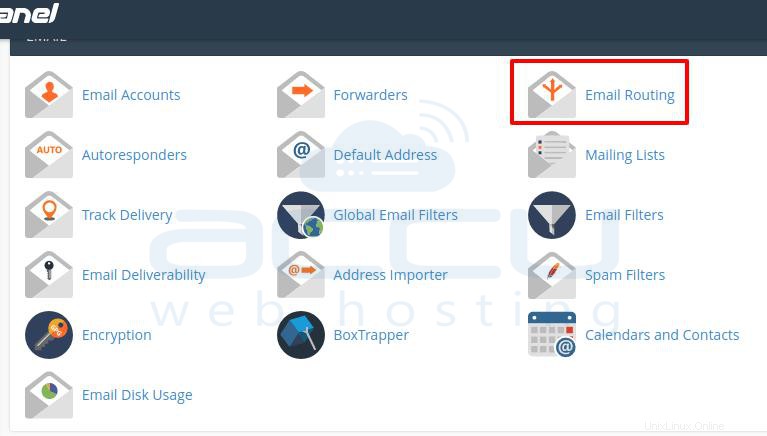
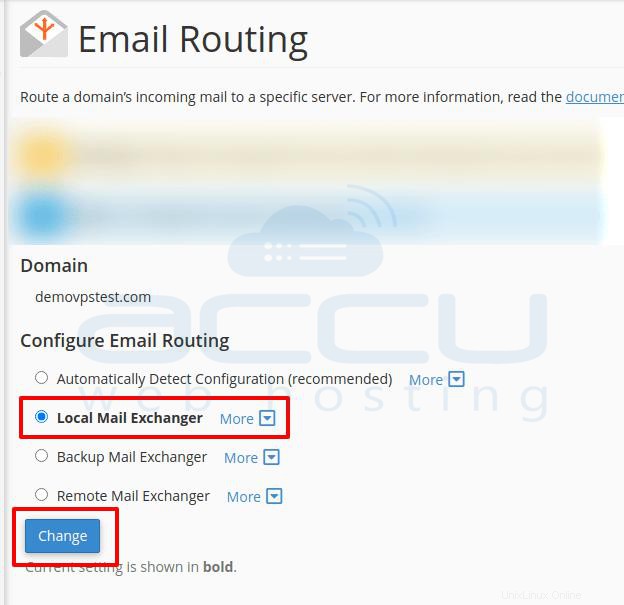 cPanel admite un total de 5 tipos de registros, a saber, A, AAAA, MX, TXT y CNAME. Si desea agregar algún registro diferente a este, puede agregarlo directamente en la zona DNS de su dominio a través del panel WHM. Aquí está el video tutorial sobre cómo administrar la zona DNS desde WHM.
cPanel admite un total de 5 tipos de registros, a saber, A, AAAA, MX, TXT y CNAME. Si desea agregar algún registro diferente a este, puede agregarlo directamente en la zona DNS de su dominio a través del panel WHM. Aquí está el video tutorial sobre cómo administrar la zona DNS desde WHM.
Nota:Los cambios realizados en los servidores de nombres pueden requerir de 24 a 72 horas y los cambios realizados en los registros de DNS pueden requerir de 24 a 48 horas para propagarse por todo el mundo.